Vad är: functions.php
I WordPress är functions.php eller temats funktionsfil en mall som ingår i WordPress-teman. Den fungerar som ett insticksprogram för din WordPress-webbplats som aktiveras automatiskt med ditt aktuella tema. I filen functions.php används PHP-kod för att lägga till funktioner eller ändra standardfunktioner på en WordPress-webbplats.
Ett WordPress-tema kan till exempel lägga till lite kod i temats fil functions.php för att lägga till ett nytt widget-område i sidfoten eller lägga till ett anpassat välkomstmeddelande i WordPress-instrumentpanelen. Möjligheterna är oändliga!
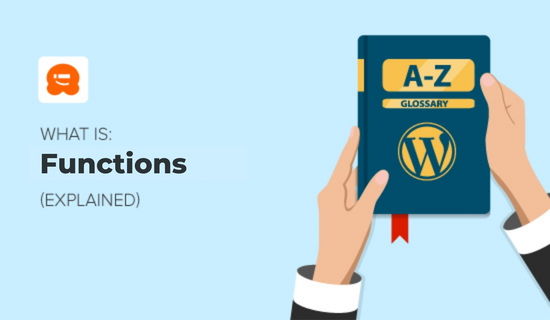
Function.php-filen laddas automatiskt när du installerar och aktiverar ett tema på din WordPress-webbplats.
Redigera functions.php-filen med hjälp av anpassade koder så att du kan lägga till posttyper, taxonomier, kortkoder med mera för att förbättra din webbplats.
Var finns filen functions.php?
Platsen för filen functions.php ligger i din temamapp.
Om du vill lägga till ett kodutdrag på din WordPress-webbplats är det ett alternativ att lägga till det i filen functions.php.
Men det är oftast inte det bästa sättet att göra det. WordPress försöker separera design och funktionalitet när det är möjligt. Detta är anledningen till att vi har teman, som bestämmer designen, och plugins, som bestämmer funktionerna.
Det är bäst om du kan ändra ditt WordPress-tema utan att ändra hur din webbplats fungerar, eller ändra dina plugins utan att påverka webbplatsens design.
Det finns många WordPress-handledningar som säger att du ska lägga till kodutdrag i temats functions.php-fil, men det är oftast ingen bra idé.
Om du bestämmer dig för att redigera din functions.php-fil ska du vara ytterst försiktig. Här är 3 anledningar till varför det inte är en bra idé att redigera filen functions.php:
- Redigeringar i funktionsfilen kommer att gå förlorade när temat uppdateras.
- Redigeringar kommer att gå förlorade om du ändrar ditt WordPress-tema.
- Om du gör kodningsfel i funktionsfilen kan du bli utelåst från din webbplats.
Även något så enkelt som ett saknat semikolon kan få hela din webbplats att försvinna med ett fel som kallas ”White Screen of Death”. Om det händer dig har vi skrivit en steg-för-steg-guide om hur du åtgärdar WordPress White Screen of Death så att du kan återfå tillgång till din webbplats.
Att göra ett kodningsfel i din functions.php-fil kan också leda till andra WordPress-fel också.
Du bör endast redigera en functions.php-fil om du har ett underbarnstema och kodutdragen endast kommer att användas med det aktiva underbarnstemat. Du kanske till exempel vill inkludera kodutdrag för anpassade typsnitt, formatmallar eller lägga till en språköversättningsfil specifikt för just det barntemat.
Varför platsspecifika plugins är bättre (Functions.php-alternativ)
Så, om du inte ska redigera functions.php, var ska du då lägga till kodutdrag från handledningar på nätet?
Svaret är att skapa ett eget WordPress-plugin.
Detta kallas ofta för ett ”platsspecifikt plugin” eftersom det är specifikt för din egen webbplats och aldrig kommer att delas i WordPress-plugin-katalogen.
Att använda ett platsspecifikt plugin är den bästa lösningen eftersom dina kodutklipp sparas separat från ditt temas functions.php-fil. Detta innebär att de kan aktiveras eller avaktiveras, precis som alla andra insticksprogram. Detta garanterar att din kod inte försvinner om du byter tema.
Tyvärr levereras WordPress inte med ett platsspecifikt plugin som standard.
Den goda nyheten är att du antingen kan skapa ett platsspecifikt WordPress-plugin själv, eller ladda ner ett från WordPress-plugin-katalogen.
För nybörjare föreslår vi att du laddar ner Code Snippets-pluginet. Code Snippets-pluginet är en mycket enklare lösning och ger ett bättre sätt att skapa, redigera och hantera alla dina anpassade kodutklipp i WordPress.
När du aktiverar Code Snippets-pluginet ser du ett nytt menyalternativ som heter Snippets i din WordPress-administrationsmeny.
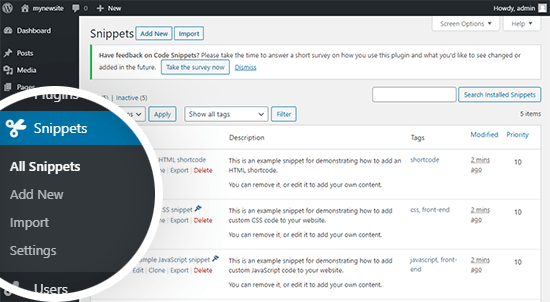
Pluginet Code Snippets ger dig ett lättanvänt grafiskt gränssnitt, en fullfjädrad kodredigerare och fält för snuttarnas namn, beskrivning och taggar. Du kan även exportera dina snippets för att använda dem på andra webbplatser.
För steg-för-steg-instruktioner, se vår guide om hur du lägger till anpassade kodutklipp i WordPress.
Vi hoppas att den här artikeln hjälpte dig att lära dig allt om filen functions.php i WordPress och hur du lägger till kodutklipp på din webbplats! Kolla in ytterligare läsning nedan för att lära dig mer.
Du kan också prenumerera på vår YouTube-kanal för steg-för-steg-videotutorials om WordPress och följa oss på Twitter och Facebook för de senaste uppdateringarna.